戴尔R14-N1040笔记本升级Win10后蓝牙设备丢失怎么办
现在,很多朋友都将电脑系统升级到win10正式版,不过他们在升级后也会遇到一些问题。比如,一位朋友反馈自己的DELL INSPIRON R14 N1040笔记本从Win7家庭版升级到Win10后,突然出现蓝牙设备丢失的情况,在设备管理器中看不到蓝牙设备,在Win10的设置中也没有蓝牙设备。BIOS中确认开启了蓝牙,致使我的蓝牙设备都无法使用。这该怎么办呢?接下来,就随小编看看该问题的具体解决方法。
具体如下:
1、虽然蓝牙模块生产厂家的驱动程序已经更新到适用于Win10系统,但是DELL却没有给出在Win10系统下打开蓝牙模块电源的程序,这也是升级到Win10系统蓝牙设备丢失的原因。DELL INSPIRON R14 N1040笔记本蓝牙模块型号和版本号为:Dell Wireless 365 Bluetooth Module Rev:A00,我们要找到能够在Win10系统中打开蓝牙模块电源的程序。
2、找到所需程序有两种方法:
a、打开DELL官网服务与支持页面,在右上角输入 R159805.EXE 或者 Dell Wireless 355 Bluetooth Module (Bluetooth 2.0 + EDR), v.BTW Radio ON, A00 即可搜索到下载页面,点击下载按钮下载 R159805.EXE 文件。
b、在百度上搜索上述内容下载对应的程序。
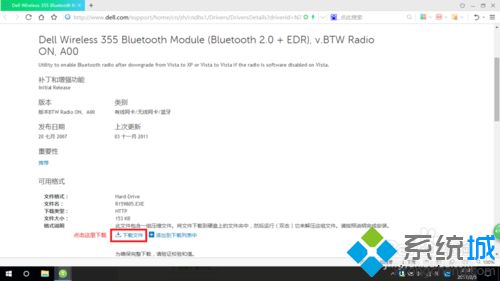
3、将下载的R159805.EXE文件解压,会得到两个文件 Btw_on.exe 和 Version.txt,双击 Btw_on.exe 会闪现一个黑色窗口,这时候回到设备管理器里或者设置页面中就能看到蓝牙设备了。

4、这时可以把蓝牙设备打开,它们就会自己搜索配对了,然后你的蓝牙设备就可以用了。
戴尔R14-N1040笔记本升级Win10后蓝牙设备丢失的解决方法就为大家介绍到这里了。用户们只要按照上面的方法操作,就能够开心享受蓝牙设备带来的快乐体验。
相关教程:无法找到蓝牙设备笔记本xp升级win7笔记本win7升级win10戴尔笔记本win7激活win10升级后蓝屏重启我告诉你msdn版权声明:以上内容作者已申请原创保护,未经允许不得转载,侵权必究!授权事宜、对本内容有异议或投诉,敬请联系网站管理员,我们将尽快回复您,谢谢合作!










